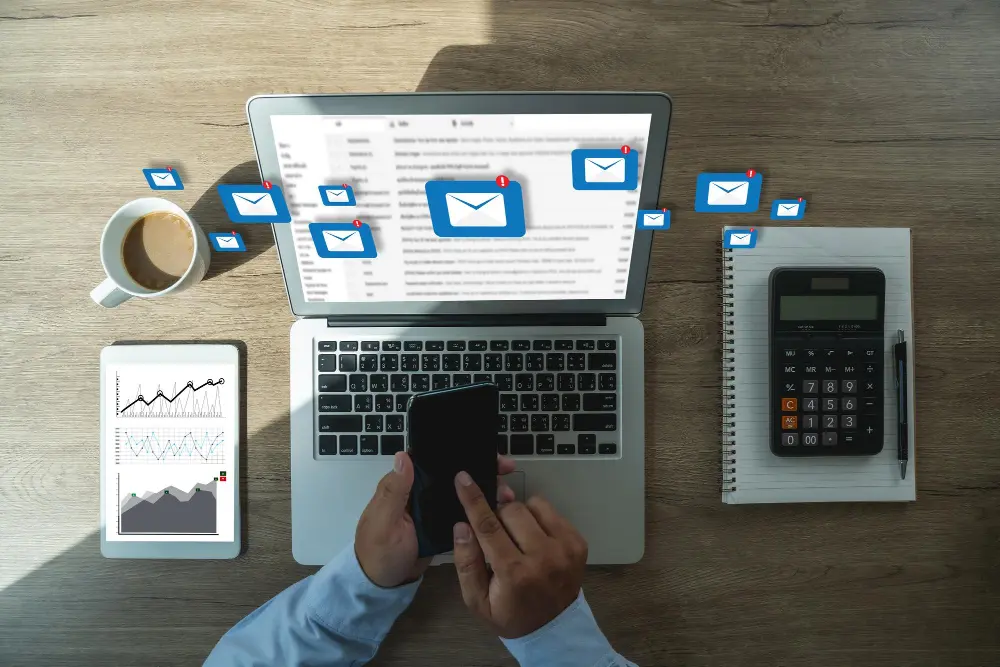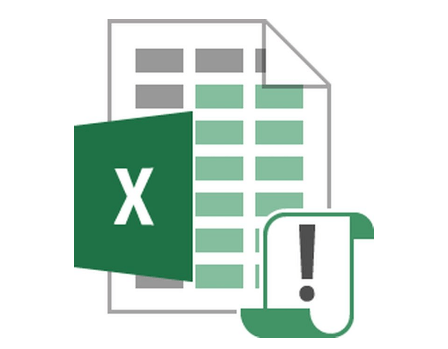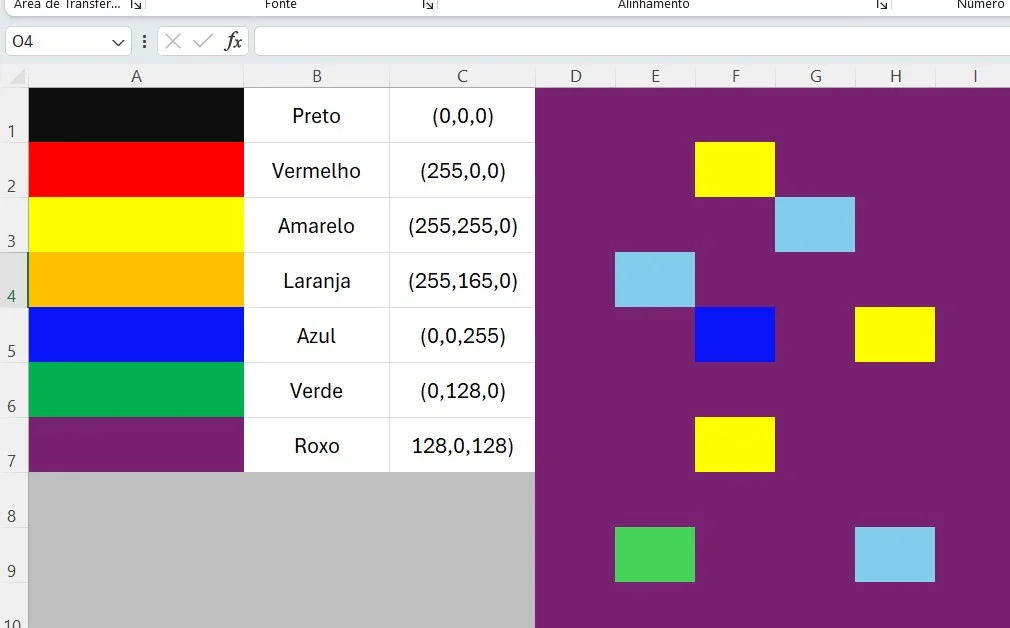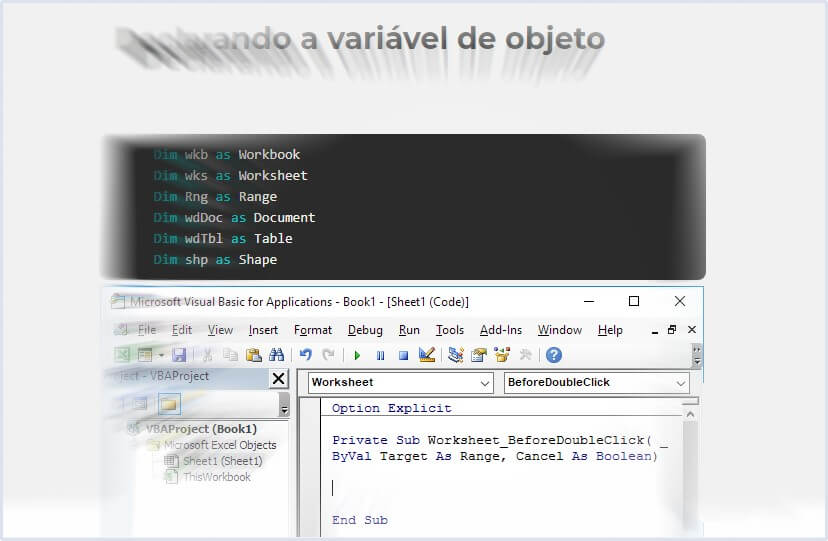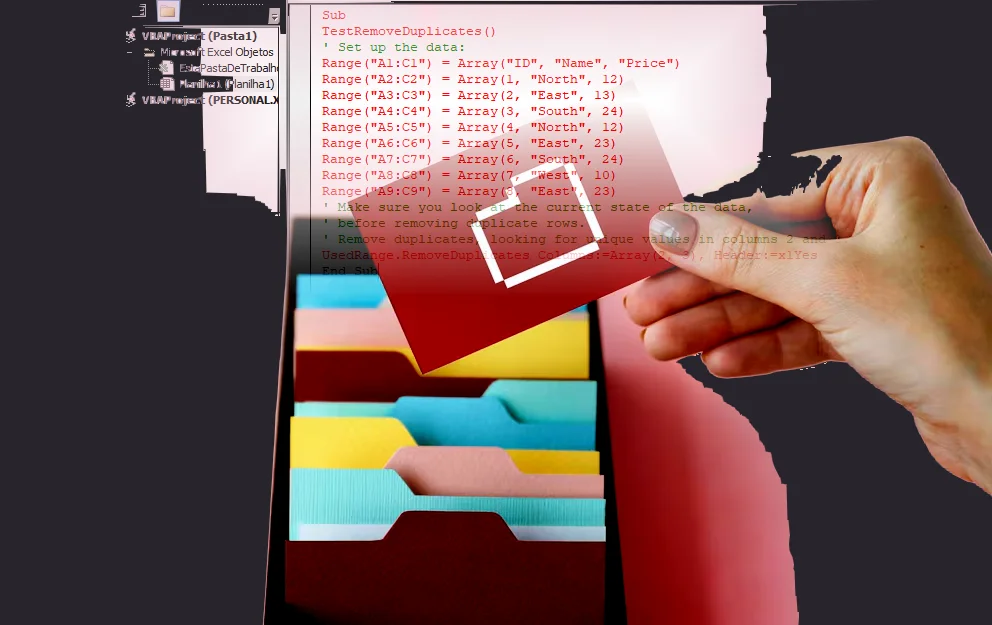Como usar a Macro no Microsoft Excel 2007 a 2019
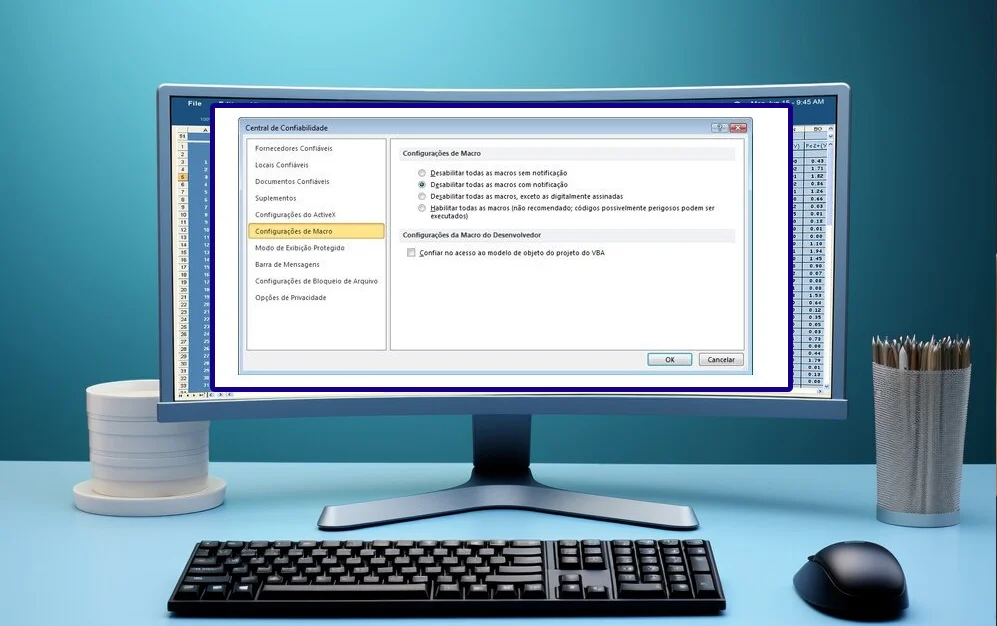
Você tem habilidades em macros? Saiba como usar a macro no Microsoft Excel 2007 e versões posteriores, sem a necessidade de saber programar Visual Basic Application.
Macros em planilhas não são muito usual, mas cria recursos automatizados e também fornece comandos ligeiramente práticos, para usuários avançados. No entanto, deve-se usar com cuidado, para não quebrar uma planilha.
Desenvolver macros personalizadas com Excel VBA. Perfeito para usuários de energia, este recurso prático revela como maximizar os recursos e funcionalidades do Excel.
No Microsoft Excel, você pode usar uma macro para concatenar os dados em duas colunas adjacentes e para exibir o resultado na coluna à direita das colunas que contêm os dados. Este artigo contém um exemplo Microsoft Visual Basic for Applications macro (VBA) (procedimento Sub) fazer isso.
Índice
Use a macro no Microsoft Excel 2007 e posterior
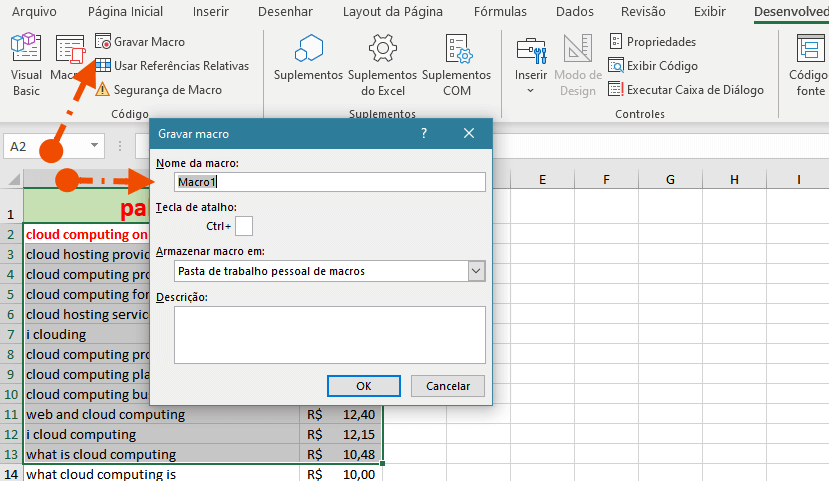
- Abra a pasta de trabalho que contém os dados.
- Pressione ALT + F11 para iniciar o Editor do Visual Basic.
- No menu Inserir, clique em módulo para inserir um módulo. Digite a macro na janela de código do módulo.
- No menu arquivo, clique em Fechar e voltar para Microsoft Excel.
- Selecione a planilha que contém os dados que você quiser concatenar.
- Clique na célula superior na coluna à direita dos dados que você quiser concatenar. Por exemplo, se as células a1: A100 e B1:B100 contêm dados, clique na célula B1.
- Clique na guia desenvolvedor. Se a guia desenvolvedor não for exibida, siga estas etapas:
- Para continuar a usar Macro no Excel, clique no Botão de Microsoft Office e clique em Opções do Excel.
- Agora clique em Popular.
- Clique para selecionar a caixa de seleção guia Mostrar desenvolvedor na faixa de opções ..
- Clique em OK para fechar a caixa de diálogo Opções do Excel ..
- Depois disso, clique em Macros no grupo código.
- Selecione a macro ConcatColumns e, em seguida, clique em Executar.
Como usar a macro no Microsoft Office Excel 2003 e em versões anteriores do Excel.
- Abra a pasta de trabalho que contém os dados.
- Pressione ALT + F11 para iniciar o Editor do Visual Basic.
- No menu Inserir , clique em módulo para inserir um módulo. Digite a macro na janela de código do módulo.
- No menu arquivo , clique em Fechar e voltar para Microsoft Excel.
- Selecione a planilha que contém os dados que você quiser concatenar.
- Clique na célula superior na coluna à direita dos dados que você quiser concatenar. Por exemplo, se as células a1: A100 e B1:B100 contêm dados, clique na célula B1.
- No menu Ferramentas , aponte para macro e, em seguida, clique em Macro. Selecione a macro ConcatColumns e, em seguida, clique em Executar.
Agora você já pode usar Macro no Excel para automatizar sua planilha
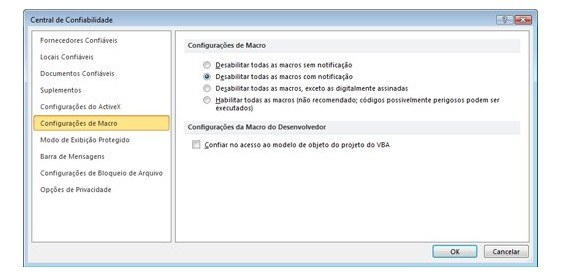
Por que usar macros?
- Automatização: Elimine tarefas manuais tediosas, como formatação, cálculos e geração de relatórios.
- Aumento da produtividade: Realize tarefas complexas com apenas um clique.
- Consistência: Garanta que os mesmos procedimentos sejam aplicados a todos os dados.
- Personalização: Adapte o Excel às suas necessidades específicas.
Como criar uma macro:
- Ative a guia "Desenvolvedor":
- Vá em "Arquivo" > "Opções" > "Personalizar Faixa de Opções".
- Na lista "Escolher comandos de", selecione "Macros".
- Marque a caixa de seleção "Desenvolvedor" e clique em "OK".
- Grave a macro:
- Na guia "Desenvolvedor", clique em "Gravar Macro".
- Defina um nome para a macro, atribua uma tecla de atalho (opcional) e escolha onde ela será armazenada.
- Clique em "OK" para iniciar a gravação.
- Execute as ações que deseja automatizar.
- Clique em "Parar Gravação" na guia "Desenvolvedor".
- Execute a macro:
- Na guia "Desenvolvedor", clique em "Macros".
- Selecione a macro desejada e clique em "Executar".
Exemplo de macros:
Suponha que você precise formatar uma coluna inteira com negrito e aumentar o tamanho da fonte. Para automatizar essa tarefa:
- Grave uma macro.
- Selecione a coluna inteira.
- Na guia "Home", aplique os formatos desejados (negrito e aumentar fonte).
- Pare a gravação.
Agora, sempre que precisar aplicar essa formatação, basta executar a macro.
Editando uma macro:
- Na guia "Desenvolvedor", clique em "Macros".
- Selecione a macro e clique em "Editar".
- O Visual Basic Editor será aberto, permitindo que você visualize e modifique o código da macro.
Dicas para criar e usar macros no Excel:
- Use comentários: Adicione comentários ao seu código para explicar o que cada parte faz. Isso facilita a manutenção e a compreensão da macro por outras pessoas.
- Explore as funções do VBA: O Visual Basic for Applications (VBA) oferece uma ampla gama de funções que podem ser utilizadas em suas macros, como funções matemáticas, de manipulação de strings e de controle de fluxo.
- Utilize atalhos de teclado: Atribua atalhos de teclado às suas macros para executá-las rapidamente.
- Crie botões personalizados: Adicione botões à sua planilha para executar macros com um clique.
Considerações importantes:
- Segurança: As macros podem conter vírus. Habilite a visualização de macros apenas em arquivos de fontes confiáveis.
- Complexidade: Para macros mais complexas, pode ser necessário aprender mais sobre a linguagem VBA.
Conclusão:
As macros podem ser necessárias em algumas pastas de trabalho. Por outro lado, só use se realmente tiver necessidade. As macros podem em algum momento falhar e causar um erro fatal em alguma parte da pasta de trabalho ou da planilha.
Compre Livros de Excel também!